fincode決済連携(クレジットカード決済)の場合、全額返金、または、金額変更のお手続きは、イーベ!管理画面からのみ行うことができます。
※Stripe連携、GMO-PG連携の場合は、fincode連携と異なり、それぞれの決済代行サービス管理画面からのみ返金・金額変更処理が可能です
〈ご注意ください〉
- 全額返金、または、金額変更の手続きによって、イーベ!上の「申込状態ステータス」「購入したチケット情報」「領収書・請求書の金額」などが自動で変わることはありません。お手数をおかけいたしますが、必要に応じてご自身で編集ください
- 全額返金 / 金額変更処理の取り消しはできません。よくご確認の上、作業ください
- 全額返金 / 金額変更ができるのは、お申し込み後「180日間」です
目次
● 全額返金する方法
● 金額変更する方法
● FAQ|こんなときどうする?|fincode返金
【CASE1】決済金額を増やす金額変更を行いたいのですが
【CASE2】コンビニ決済で返金を行うことはできますか?
全額返金する方法
fincodeの全額返金とは?
決済をキャンセルします。
(1)全額返金を行いたい申込者の「詳細情報」をクリック
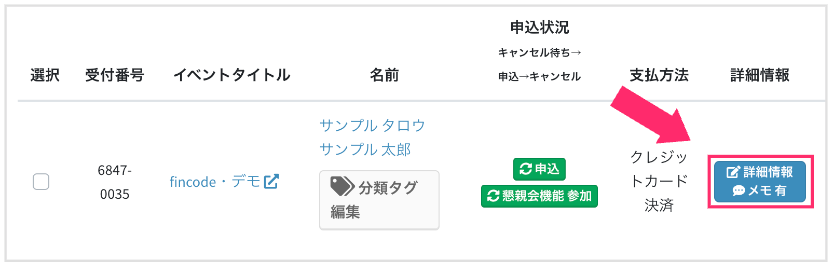
※お連れ様機能をご利用の場合、システム上、お支払いは代表者がまとめて行っているため、お連れ様に対する返金/金額変更はできません。代表者の「詳細情報」から、代表者に対して返金を行ってください
(2)「fincode決済金額」欄の「全額返金 / 金額変更する」ボタンをクリック
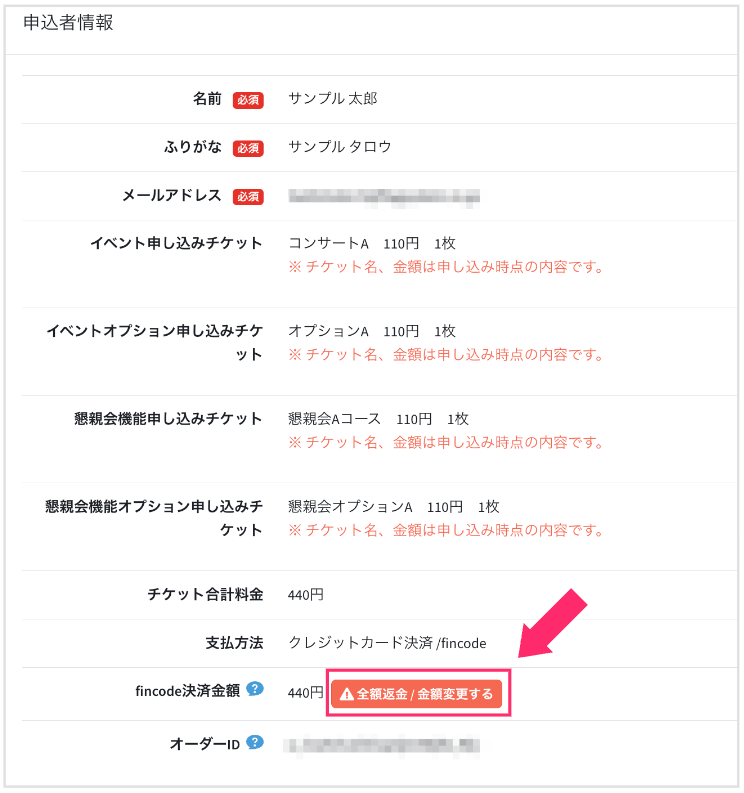
(3)「全額返金」を選択し、確認画面へ進む

※ 全額返金 処理の取り消しはできません。ご注意ください
※ 理由を記録したい場合には、申込者一覧 > 詳細情報のメモ欄をご活用ください
(4)内容を確認し、問題なければ「全額返金を行う」ボタンをクリック
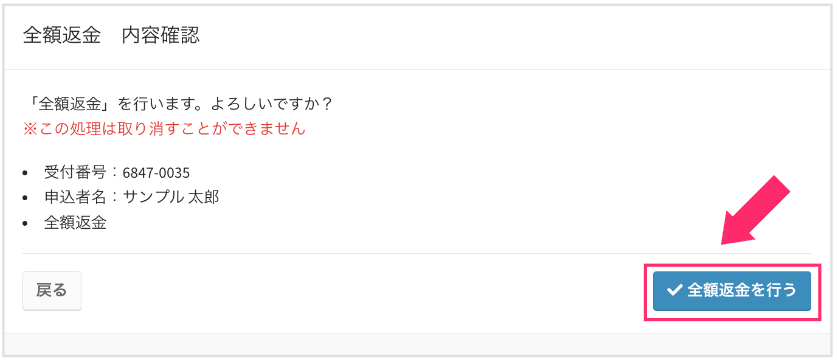
(5)イーベ!側(fincode側)のお手続きは完了です
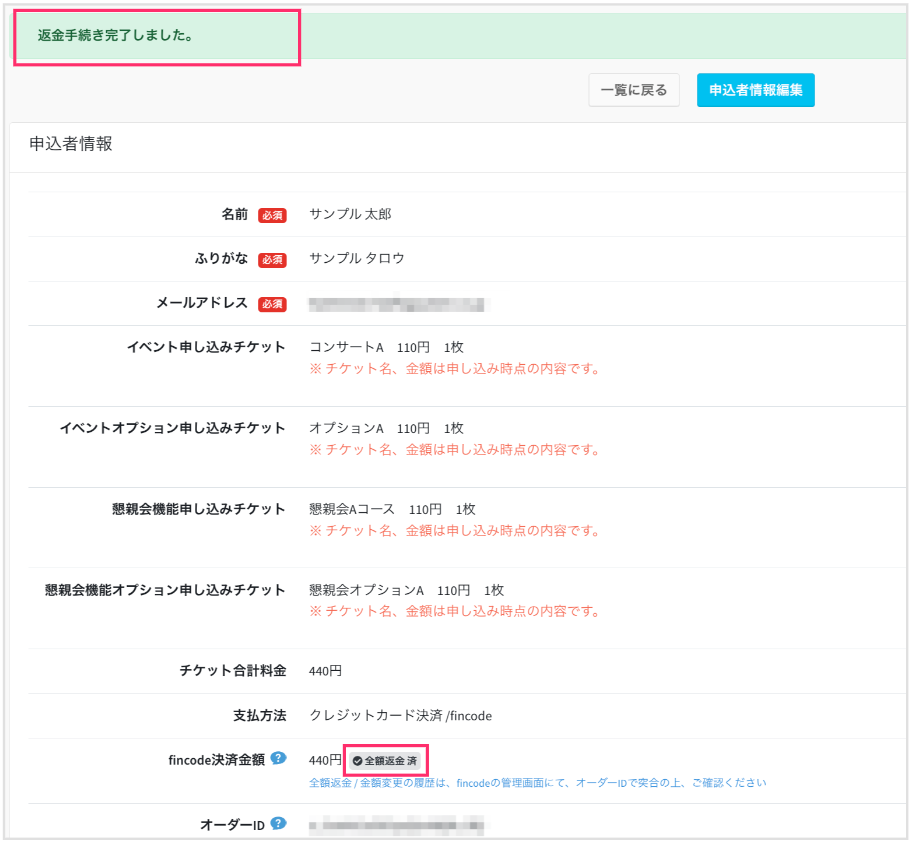
該当の申込者の「fincode決済金額」欄に「全額返金 済」のアイコンが表示されています。
また、これ以上の返金処理はできないため、「全額返金 / 金額変更する」ボタンは非表示になります。
※全額返金 / 金額変更の履歴は、fincodeの管理画面にて、オーダーIDで突合の上、ご確認ください
(6)メールが自動送信されます
イーベ!側(fincode側)のお手続きが完了すると、管理者宛、申込者宛にそれぞれメールが自動送信されます。
※メール文面は編集できません
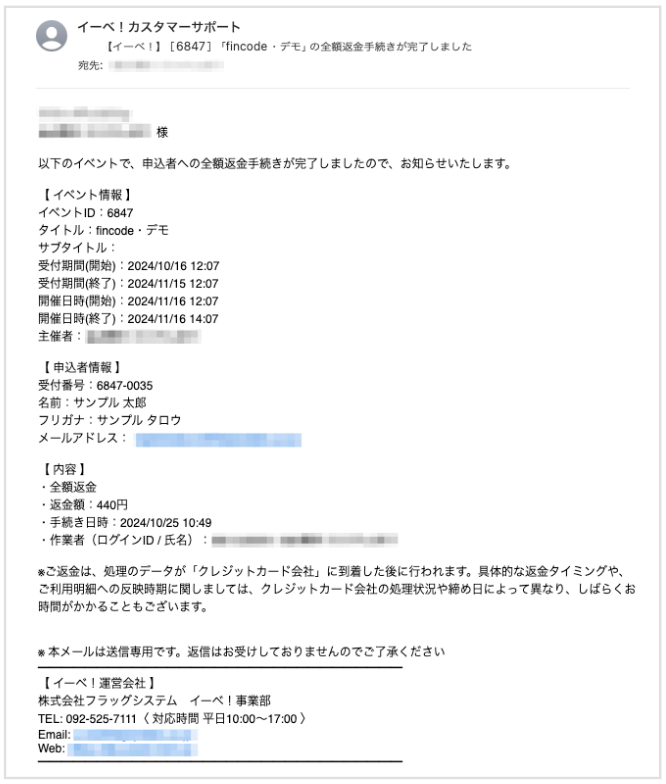
管理者(ユーザー)宛のメール 例
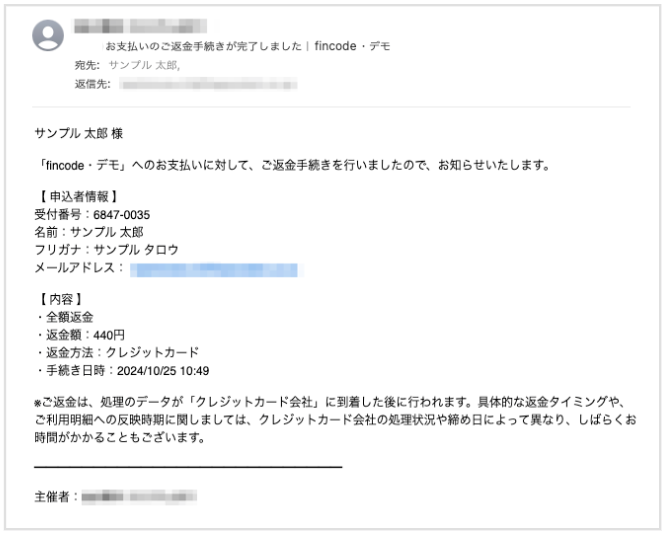
申込者宛のメール 例
※申込者への実際の返金は、返金処理のデータが「カード発行会社」に到着した後に行われます。具体的な返金タイミングはカード会社の締め日によって異なり、引き落としが行われた月の翌月以降に返金される場合もございます
金額変更する方法
fincodeの金額変更とは?
変更前の決済をキャンセルし、変更後の金額で再度決済を行います。回数に制限はございません。
※変更後の金額で再度、与信確認(クレジットカードが利用可能かの確認)を行い、その後、変更前の金額での決済をキャンセルします
※金額を減らす変更のみ可能です。増やす金額変更はできません
(1)金額変更を行いたい申込者の「詳細情報」をクリック
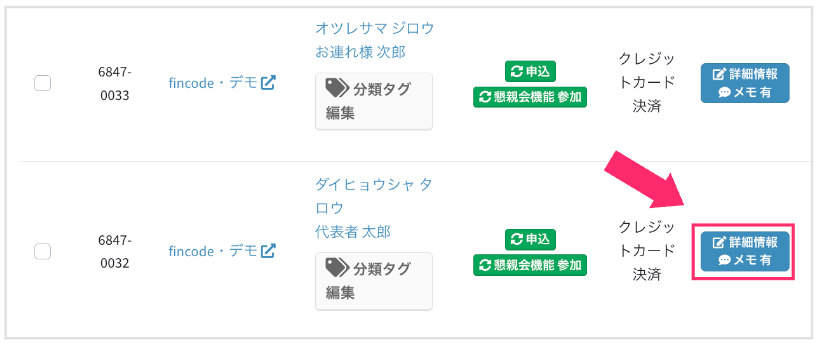
※お連れ様機能をご利用の場合、システム上、お支払いは代表者がまとめて行っているため、お連れ様に対する返金/金額変更はできません。代表者の「詳細情報」から、代表者に対して返金を行ってください
(2)「fincode決済金額」欄の「全額返金 / 金額変更する」ボタンをクリック
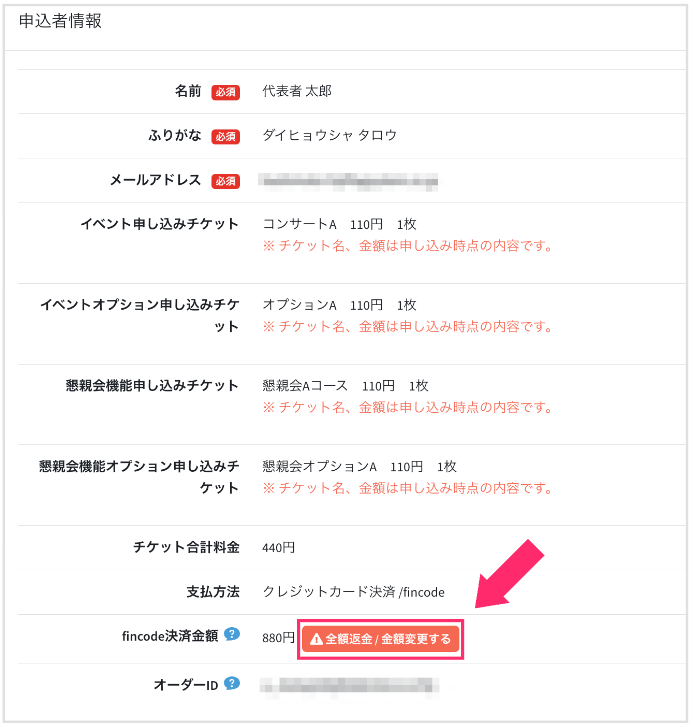
(3)「金額変更」を選択し、「変更後の決済金額」を入力の上、確認画面へ進む
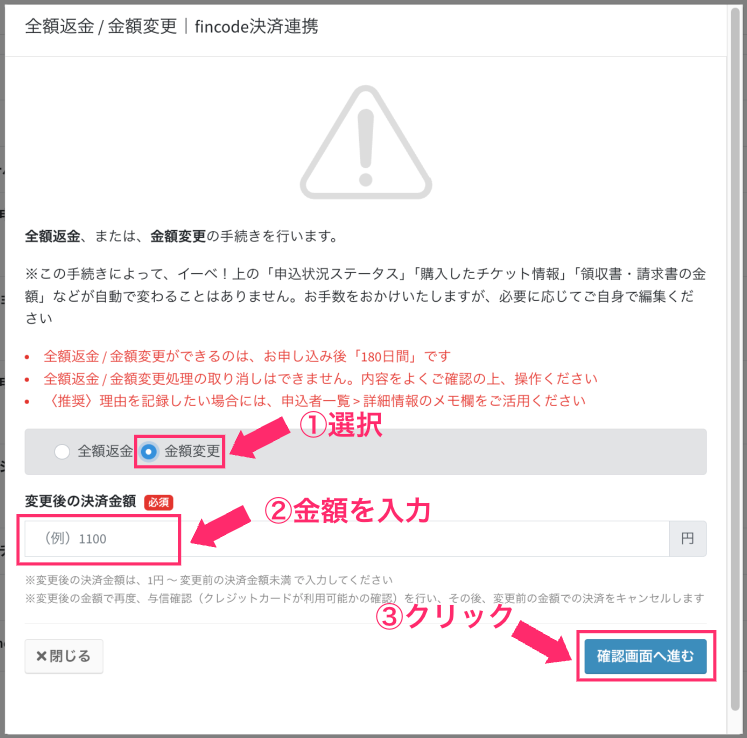
※ 金額変更 処理の取り消しはできません。ご注意ください
※ 理由を記録したい場合には、申込者一覧 > 詳細情報のメモ欄をご活用ください
(4)内容を確認し、問題なければ「金額変更を行う」ボタンをクリック
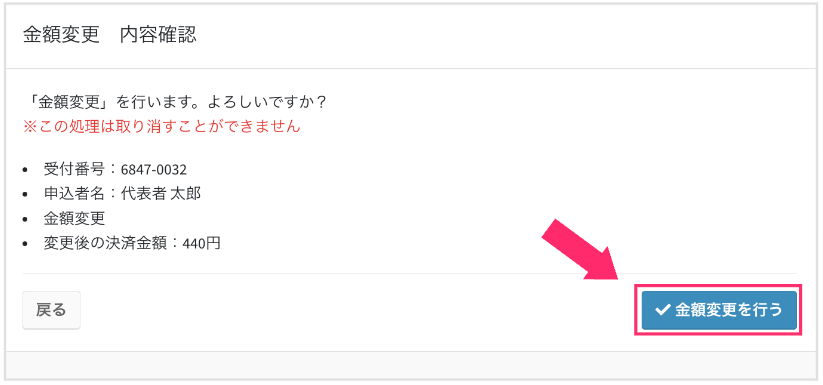
(5)イーベ!側(fincode側)のお手続きは完了です
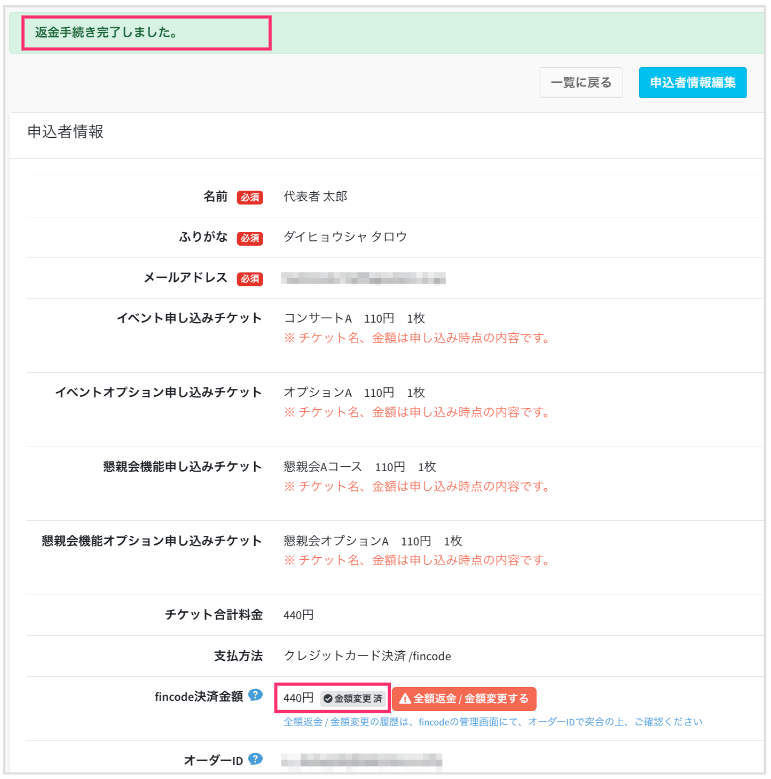
該当の申込者の「fincode決済金額」欄に「金額変更 済」のアイコンが表示され、決済金額が変更後の金額に変更されています。
※全額返金 / 金額変更の履歴は、fincodeの管理画面にて、オーダーIDで突合の上、ご確認ください
(6)メールが自動送信されます
イーベ!側(fincode側)のお手続きが完了すると、管理者宛、申込者宛にそれぞれメールが自動送信されます。
※メール文面は編集できません
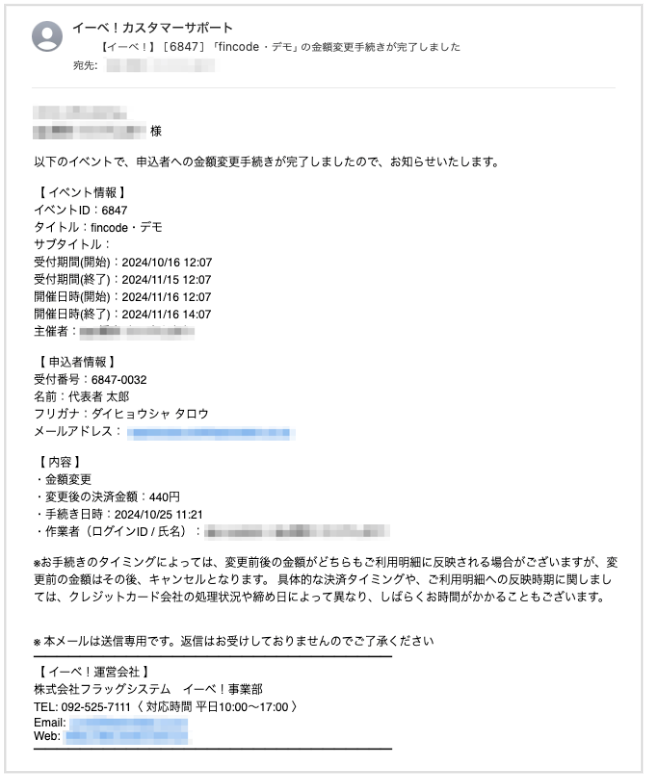
管理者(ユーザー)宛のメール 例
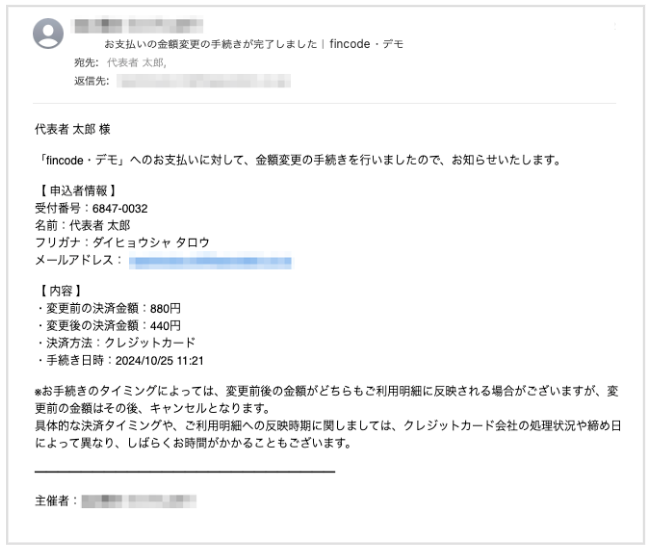
申込者宛のメール 例
※お手続きのタイミングによっては、変更前後の金額がどちらもご利用明細に反映される場合がございますが、変更前の金額はその後、キャンセルとなります。
具体的な決済タイミングや、ご利用明細への反映時期に関しましては、クレジットカード会社の処理状況や締め日によって異なり、しばらくお時間がかかることもございます。
FAQ|こんなときどうする?|fincode返金
【CASE1】決済金額を増やす金額変更を行いたいのですが
増額での金額変更を行いたい場合は、イーベ!上で行うことができません。
以下の2つのうち、ご都合のよい方法にてご対応ください。
● パターン1:全額返金 → 個別の決済リンクを発行
一度、イーベ!上で「全額返金」手続きを行い、その後、fincode管理画面から、個別の決済リンクを新しく発行ください。
ただし、その場合、イーベ!の情報とは紐づかないため、ユーザーご自身で、該当の申込者のイーベ!上の入金状況の変更などを行う必要があります。
● パターン2:全額返金&キャンセル → 再度申し込みいただく
該当の申込者について、イーベ!上で「全額返金」手続きをした上で、申込をキャンセル処理。その後、改めて申込者に申し込みをいただいてください。
【CASE2】コンビニ決済で返金を行うことはできますか?
コンビニ決済の場合、イーベ!管理画面 や fincode管理画面 から返金手続きを行うことはできません。
該当の申込者と個別にやり取りの上、ご都合のよい方法にてご返金ください。